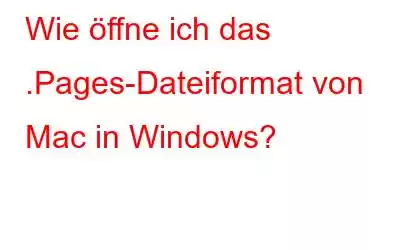Pages sind Apples Äquivalent zu MS Word und standardmäßig werden alle Dokumente als Pages-Formatdatei mit der Erweiterung .pages gespeichert. Im Gegensatz zu Word oder anderen Dienstprogrammen, die im Lieferumfang des Microsoft 365-Abonnements enthalten sind, ist es jedoch für Apple-Geräte kostenlos.
Das einzige Problem mit Pages besteht darin, dass Pages und – wie bei den meisten Apple-Programmen – auch für andere Anwendungen kostenlos sind Das Windows-Ökosystem kommt nicht gut zurecht. Das heißt aber nicht, dass Sie Apples natives Auslagerungsdateiformat einfach nicht unter Microsoft Windows öffnen, bearbeiten oder überprüfen können.
Sie werden Zeuge des oben genannten Dialogfelds sein, während Sie Versuchen Sie, Apple Pages-Dateien in Word zu öffnen!
In diesem Artikel besprechen wir verschiedene Problemumgehungen zum Öffnen des .pages-Dateiformats mit einem Windows-PC!
Das könnte Sie interessieren einige unserer vorherigen Artikel: Beste Mac-Cleaner-Apps | macOS ganz einfach anpassen |PDFs auf dem Mac bearbeiten | Beheben Sie das Problem, dass die MacBook Touch Bar nicht funktioniert.
Der schnellste Weg, eine Pages-Datei auf einem Windows 10-Computer zu öffnen
Dies ist eine der bequemsten Möglichkeiten, das .Pages-Format auf einem Microsoft Windows-PC zu öffnen:
SCHRITT 1 – Das Interessante am Pages-Dateiformat ist, dass es leicht komprimiert werden kann. Wenn Sie also die Erweiterung der Datei in „.zip“ ändern, können Sie den Inhalt der Datei leichter öffnen und anzeigen.
SCHRITT 2 – Sobald Sie die Erweiterung ändern, a Auf Ihrem Bildschirm erscheint ein kleines Popup-Fenster, in dem Sie um Bestätigung gebeten werden. Klicken Sie auf die Schaltfläche „Ja“, um die Datei in „.zip“ zu ändern.
SCHRITT 3 – An diesem Punkt können Sie jedes Zip-Programm eines Drittanbieters wie 7-Zip verwenden, um die Dateien zu extrahieren aus den Seiten (Apple-natives Format).
SCHRITT 4 – Sobald Sie die ZIP-Datei extrahieren, werden Ihnen mehrere Bilddateien angezeigt. Scrollen Sie durch die Liste, öffnen Sie die größte Datei, die Sie finden, und öffnen Sie sie in Ihrem bevorzugten Bildeditor, um das .Pages-Dokument anzuzeigen.
Sie können die extrahierte Bilddatei einfach in ein Word-Dokument einfügen, um den Inhalt anzuzeigen. Seitendateiformat unter Windows. Der einzige Nachteil dieser Problemumgehung besteht darin, dass Sie die .Pages-Datei bearbeiten oder ändern können.
Muss gelesen werden: Wie öffnet man 7z-Dateien auf einem Mac?
Alternative Lösungen zum Öffnen von Dateien im .Pages-Format auf einem Microsoft Windows-PC
Nachstehend sind einige Methoden zum Öffnen aufgeführt. Anzeigen und Bearbeiten von .Pages auf einem Windows-Computer:
Problemumgehung 1 = Verwenden der Website von iCloud
Neben der Konvertierung der Erweiterung in das Zip-Dateiformat zum Öffnen des .Pages-Formats können Sie auch die Verwendung von iCloud in Betracht ziehen um Apples natives f zu öffnen Dateiformat .pages. Dazu müssen Sie lediglich Folgendes tun:
SCHRITT 1 – Navigieren Sie mit Ihrem bevorzugten Browser zur Website von iCloud und melden Sie sich mit Ihrer Apple-ID bei iCloud an.
SCHRITT 2- Navigieren Sie nach der Anmeldung zum Abschnitt „Seiten“.
SCHRITT 3 – Hier müssen Sie Ihre Dateien im .Pages-Format per Drag & Drop verschieben. Alternativ können Sie unter „Einstellungen“ (Zahnradsymbol) auf die Option „Dokument hochladen“ klicken.
SCHRITT 4 – Sobald Ihre Dokumente hinzugefügt wurden, können Sie das Dokument direkt in öffnen oder bearbeiten -Browser. Es bietet nicht alle wichtigen Tools zum Bearbeiten und Ändern von Dokumenten wie die Word-App, aber Sie können schnell notwendige Änderungen an Dateien im .pages-Format vornehmen.
Alternativ können Sie die Datei in ein anderes Format erneut exportieren Formate, kompatibel mit MS Word, auf Ihrem PC und laden Sie dann einfach eine Kopie davon herunter.
SCHRITT 5 – iCloud beginnt mit der Erstellung einer Datei zum Herunterladen. Wenn Sie fertig sind, speichern Sie die Datei und öffnen Sie sie mit Ihrem Windows-PC.
Das ist alles! So können Sie .pages-Dateien ganz einfach mit Ihrem Windows-Computer öffnen, anzeigen und bearbeiten.
Falls Sie unseren vorherigen Leitfaden zur CPGZ-Datei verpasst haben (Was es ist und wie man es unter macOS öffnet)
Problemumgehung 2 = Dateikonverter-Lösung verwenden
Mehrere Personen Konvertieren Sie lieber .pages in Google Docs und öffnen Sie .pages-Dateien und bearbeiten Sie sie auf dem PC. Auf dem Markt gibt es viele beliebte Dateikonvertierungssoftware, die bei der Konvertierung von Seitenerweiterungen in Word, PDF oder Docx hilfreich sein kann. Zur Demonstration verwenden wir CloudConvert (Online-Dateikonvertierungslösung, empfohlen von Google Docs).
SCHRITT 1 – Navigieren Sie zur CloudConvert-Website.
SCHRITT 2 – Klicken Sie Klicken Sie auf die Option „Dateien auswählen“ und wählen Sie die .pages-Dateien aus.
SCHRITT 3 – An dieser Stelle müssen Sie das bevorzugte Dateiformat Ihrer Wahl auswählen. Wir empfehlen, die Datei in das Docx-Format zu konvertieren.
SCHRITT 4 – Klicken Sie auf die Schaltfläche „Konvertierung starten“, um den Vorgang zu starten.
Behalten Sie Geduld und beginnen Sie mit dem Herunterladen Ihrer Dateien. Sie können es ganz einfach öffnen, anzeigen oder bearbeiten!
Das ist alles! Hoffentlich hat Ihnen diese Schritt-für-Schritt-Anleitung dabei geholfen, Dateien im .pages-Format in Windows über MS Word oder ein anderes Dokumenteditorprogramm zu öffnen, anzuzeigen und zu bearbeiten. Wenn Sie eine andere Problemumgehung zum Öffnen des .pages-Dateiformats unter Windows kennen, erwähnen Sie diese im Kommentarbereich unten!
Häufig gestellte Fragen
F1. Wie kann ich eine Datei im .Pages-Format mit einem Mac in Word konvertieren?
Um eine Datei zu konvertieren, müssen Sie nur die erforderlichen Schritte ausführen Sie müssen lediglich Folgendes tun:
- Öffnen Sie das Pages-Dokument.
- Klicken Sie auf die Schaltfläche „Datei“.
- Klicken Sie auf die Option „Exportieren“ und wählen Sie das Word-Dateiformat.
- Klicken Sie auf die Schaltfläche „Weiter“.
- An dieser Stelle müssen Sie dem exportierten Word-Dokument einen neuen Namen geben.
Klicken Sie auf die Schaltfläche „Exportieren“, um die Datei zu speichern!
F2 . Ist Apple Pages so gut wie MS Word?
Nun, wenn es um Pages geht, liegt seine Stärke in seiner Einfachheit und den grundlegenden Funktionen zum Verwalten und Kontrollieren von Dateien. Auf der anderen Seite ist Microsoft Word ein funktionsreicher Dokumenteditor, der universell verfügbar ist und unzählige flexible Optionen für die Speicherung bietet.
F3. Welche sind die beliebtesten Dateikonverter-Softwares?
Einige der beliebtesten Dateikonvertierungsprogramme auf dem Markt sind: PDF Candy, PDFShift, SelectPdf, PDFtoWord Converter, All PDF Converter und so weiter.
Handverlesene Artikel:
- Beste Dateikomprimierungssoftware
- So konvertieren Sie verschiedene Dateiformate in PDF ?
- Wie komprimiert man Dateien unter Windows und Mac?
- Wie verkleinert, dreht und kippt man JPEG-Dateien auf einem Mac ohne Qualitätsverlust?
Lesen: 0